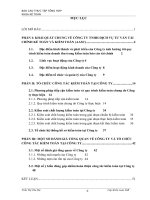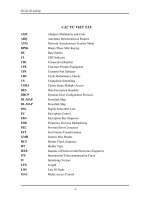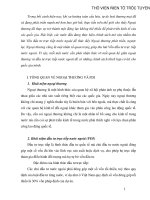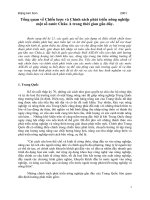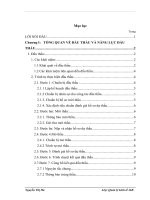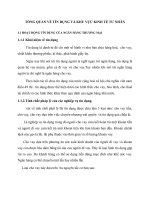Tổng quan về Microsoft Access và Excel
Bạn đang xem bản rút gọn của tài liệu. Xem và tải ngay bản đầy đủ của tài liệu tại đây (1.58 MB, 95 trang )
Báo cáo thực tập tốt nghiệp
LỜI NÓI ĐẦU
Nghành công nghệ thông tin phát triển một cách nhanh chóng Việt Nam là
một nước đang phát triển đã tiếp nhân nhanh chóng nghành tin hoc đã đi đến
mỗi học sinh sinh viên trong trong những trường chuyên nghiệp cao đẳng đại
học hay các trường phổ thông đều có môn tin hoc
Với trước đây nghành công nghệ thông tin chưa phát triển chúng ta chủ
yếu dùng cách thủ công tính toán số liệu viết văn bản sao chép, tinh toán, tra
cứu… mất rất nhiều công sức và thời gian, còn giờ đây chúng ta đã áp dụng
công nghệ tiên tiến mới nhất của tin học tiết kiệm thời gian, độ chính xác tuyệt
đối.
Trong thời gian 2 tháng thực tập tại trường THKTKT Hoa Lư. Em xin
chân thành cảm ơn ban giám hiệu cùng thầy giáo Cao Thanh Hà và cô Lê Thu
Huyền đã giúp đỡ em hoàn thành báo cáo này!
1
Khoa công nghệ thông tin
Báo cáo thực tập tốt nghiệp
CHƯƠNG I
TỔNG QUAN VỀ MICROSOFT ACCESS
Phần I: Giới thiệu về Microsoft Access
Microsoft Access được tích hợp trong bộ Office của Microsoft. Phần mềm này là
một hệ quản trị cơ sở dữ liệu, đây là một lĩnh vực khá phức tạp và đa dạng.
1. Khi sử dụng Access người lập trình được cung cấp các công cụ như bảng cơ sở dữ
liệu(Table), truy vấn tệp tin(Query), mẫu biểu(Form), báo cáo(Ryport), macro.
2. Cũng như C và Pascal Access Basic là một ngôn ngữ lập trình hoàn thiện với các
thành phần cơ bản sau:
a. Các kiểu dữ liệu chẵn(số, chuỗi, date/time, logic): Kiểu tự tạo (User, defind type,
như kiểu bản ghi hay Pascal hay cấu trúc C).
b. Biến mảng theo dạng chuẩn hay dạng tự do.
c. Cấu trúc vào ra trên bàn phím, màn hình .
d. Các toán tử điều khiển, rẽ nhánh và lặp (chu trình).
e. Các hàm thủ tục kể cả chức năng để quy các hàm thủ tục.
f. Tạo tệp, ghi tệp, đọc tệp (nhị phân và text).
Access chủ yếu được sử dụng để xử lý các đối tượng của Access như bảng dữ liệu,
truy vấn, mẫu biểu, macro. Trong Access lập trình chủ yếu theo phương thức đối tượng,
phương thức thuộc tính (sử dụng các đối tượng hướng đối tượng) chứ bản thân nó
không phải là ngôn ngữ lập trình hướng đối tượng, bởi vì nó không cho phép tạo ra các
lớp mới .
3. Về tổ chức: Access gồm các thủ tục,hàm độc lập nằm rải rác trong các đơn thể của
mẫu biểu đơn thể, đơn thể của mẫu biểu, đơn thể chung của hệ cơ sở dữ liệu chúng
không thể tổ chức tahnhf một đơn thể thống nhất như C và Pacal
• Về hoạt đông chương trình, Access hoạt động theo hướng sự kiện. Mỗi
khi sự kiện xảy ra (bấm chuột tại một nút lệnh) thì một thủ tục đợc kích
hoạt, nó bắt đầu thực hiện và có thể gọi thêm một chuỗi các thủ tục và
các hàm.
I) CƠ SỞ &Ữ LIỆU (&ATABASE)
Cơ sở dữ liệu là một hệ thống các dữ liệu có cấu trúc về một phạm vi quản lý nào
đó được lưu trữ trên các thiết bị lưu trữ dữ liệu thứ cấp (như băng từ, đĩa,...) để thoả
mãn yêu cầu khai thác thông tin nhanh chóng, chính xác, hiệu quả.
2
Khoa công nghệ thông tin
Báo cáo thực tập tốt nghiệp
Mô hình cơ sơ dữ liệu quan hệ được giới thiệu bởi E.F.Codd vào thập niên 1970,
nó có nhiều ưu việt hơn các mô hình trước đó như mạng, phân câp...do đó, nó đã nhanh
chóng được người dùng chấp nhận và áp dụng rộng rãi.
Cơ sở dữ liệu quan hệ có thuật ngữ tếng anh là RD (Relational Database). Phần mềm tạo
lập và quản lý cơ sở dữ liệu quan hệ đươc gọi là quản trị cơ sở dữ liệu quan hệ RDM
(Relational Database Management).
Các khái niệm cơ bản liên quan đến mô hình quan niệm dữ liệu:
Một quan hệ là một ma trận hai chiều bao gồm các cột vào các hàng
Mỗi bảng bao gồm một hoặc nhiều cột (trường) mô tả các bảng tính của thực
thể khoá ngoại của một bảng là một hoặc nhiều trường chứa khoá chính của
một bảng khác, dùng để tạo mối liên kết của bảng.
1) Quản trị cơ sở dữ liệu.
Hệ quản trị cơ sở dữ liệu là một công cụ cho phép tạo ,luư trữ, quản lý và
tương tác với cơ sở dữ liệu.
Các chứcnăng cơ bản của một hệ quản trị cơ sở dữ liệ bao gồm:
Một hệ quản trị cơ sở dữ liệu phải có ngôn ngữ mô tả dữ liệu (Data denifition
language). Ngôn ngữ mô tả này là một phương tiện cho phép khai thác cấu trúc của dữ
liệu, mô tả các mỗi quan hệ của dữ liệu cũng như những quản lý quy tắc quản lý trên dữ
liệu đó.
Một hệ quản trị cơ sở dữ liệu phải có ngôn ngữ thao tác dữ liệu (Data
manipulation language) cho phép người sử dụng có thể cập nhật dữ liệu (Thêm, sửa,
xoá) cho nhiều mục đích khác nhau.
Một hệ quản trị dữ liệu cũng phải có ngôn ngữ truy vấn dữ liệu để khai thác,
rút trích cơ sở dữ liệu khi có nhu cầu.
Ngoài ra, một số hệ quản trị cơ sở dữ liệu cung cấp cho người sử dụng những cơ
chế bảo mật và phục hồi dữ liệu khi có sự cố xảy ra.
2) Một số phép toán quan hệ
a. Phép chọn (selection) là phép chon lựa dòng thoả mãn một hay nhiều
điều kiện nào đó
b. Phép chiếu (projetion) chiếu trên một hoặc nhiều cột từ một bảng theo
thứ tự xác định .
c. Phép hợp (Union): Kết hợp dữ liệu hai bảng với nhau. hai bảng phải có
cùng số cột hợp lại với nhau sẽ cho ra kết quả là một bảng (hoặc một
3
Khoa công nghệ thông tin
Báo cáo thực tập tốt nghiệp
danh sách) có số cột bằng với số cột của một bảng, số dòng là tổng số
dòng của hai bảng.
d. Phép giao(Intersection): Chọn ra những dòng dữ liệu chung của hai bảng.
e. Phép trừ ((Minus): Chọn ra những dòng dữ liệu của bảng thứ nhất sau khi
loại bỏ những dòng có mặt trong bảng thứ hai .
3) Microsoft Access là gì ?
Hệ quản trị cơ sở dữ liệu MS Access là một chương trình nằm trong bộ Office của
Microsoft. Access có khá đầyđủ các tính năng của một hệ quản trị cơ sở dữ liệu.Ngoài
ra, chương trình này còn có một số tính năng khác như Form, Macro, Report,
Module,...cho phép xây dựng thành một phần mềm quản lý cơ sở dữ liệu.
II. CÁC THÀNH PHẦN TRONG CƠ SỞ &Ữ LIỆU ACCES
1) Bảng (Table)
Bảng là thành phần cơ bản của cơ sở dữ liệu quan hệ và cũng là nơi Accessllưu trữ
dữ liệu. Trong một bảng, dữ liệu được lưu thành nhiều cột và nhiều dòng.
2) Truy vấn (Query)
Dùng để tính toán và xử lý dữ liệu trong table. Hơn nữa, truy vấn còn là công cụ
cần thiết để chỉnh sửa số liệu(Update Query), để tạo ra Table mới (Make Table Query),
để thêm dữ liệu vào Table (Append Query), để xoá số liệu(Delete Query), tổng hợp số
liệu(Crosstab Query), và nhiều công dụng khác.
3) Biểu mẫu (Form)
Được thiết kế để biểu hiện, soạn thảo hoặc nhâp liệu. Biểu mẫu có mục đích làm
thân thiện hoá những thao tác trên giúp người dùng có cảm giác đang điền thông tin vào
những phiếu rất đời thường. Trong biểu mẫu còn có thể chứa những biểu mẫu con, gọi
là SubForm, cho phép nhập liệu vào nhiều bảng khác nhau .
4) Báo cáo, biểu mẫu (Report).
Là kết quả đầu ra sau cùng của quá trình khai thác số liệu. Dùng để in ấn hoặc thể
hiện các báo biểu có nguồn gốc từ bảng hoặc từ truy vấn. Báo biểu có hình thức trình
bày phong phú, đẹp mắt vì có thể bao gồm những hình ảnh, đồ thị và có thể Export ra
các dạng tập tin khác như Word/Excel.
5.Xuất dữ liệu ra dạng trang web
Việc suất dữ liệu này thuận lợi cho viêc tìm kiếm thông qua trình duyệt web để phổ
biến dũ liệu
6. Tập lệnh (Macro).
4
Khoa công nghệ thông tin
Báo cáo thực tập tốt nghiệp
Là công cụ cung cấp cho ngời sử dụng tạo ra các hành động đơn giản trong
Microsoft Access nh mở biểu mẫu, báo cáo, thực hiện một truy vấn,...mà không cần phải
biết nhiều gì về ngôn ngữ lập trình Visual Basic.
7. Modules.
Là một loạt các tập lệnh tạo thành các module thi hành một việc nào đó ví dụ
như đóng form
5
Khoa công nghệ thông tin
Báo cáo thực tập tốt nghiệp
PHẦN II
XÂY &ỰNG HỆ THỐNG CƠ SỞ &Ữ LIỆU
I. TABLE- BẢNG &Ữ LIỆU
1. Khái niệm về bảng.
Table là đối tượng đầu tiên cần phải tạo trớc khi tạo ra những đối tượng khác, là
thành phần cơ bản nhất trong cơ sơ dữ liệu, là nơI lưu giữ dữ liệu khi đã phân tích bài
toán, các thực thể và quan hệ trong cơ sở dữ liệu.
A: Cột hoặc trường (Column, file)
1. Trong cùng một cột của bảng, chỉ cho phép chứa duy nhất một kiểu dữ liệu, ví dụ
như kiểu số kiểu kí tự, kiểu ngày vv
2. Cột có các đặc trưng cơ bản sau:
3. Tên cột (field name) dùng để khai báo tên của trường.
4. Kiểu dữ liệu mà cột sẽ lưu trữ (data tipe).
5. Giá trị mặc định ban đầu của cột.
6. Định dạng hiển thị dữ liệu.
7. Yêu cầu quy tắc đầu vào với dữ liệu
8. Dữ liệu của cột cho phép rỗng hay không
B: &òng hoặc bản ghi
Là một thể hiện dữ liệu của các cột trong 1 bảng
C: Khoá chính
Là tập hợp 1 hoặch nhiều cột trong bảng mà dữ liệu trên đó là duy nhất không được
trùng lặp và không được phép rỗng.
&: Khoá ngoại
Là một hoặc nhiều cột trong bảng, mà các cột này lại là khoá chính ở bảng khác. Do
vậy, khi thêm, xoá, sửa dữ liệu vào cột là khoá ngoại thì phải tuân theo các ràng buộc
về khoá ngoại.
2. Tạo bảng:
Có 3 cách để tạo mới bảng
* Tạo mới bảng bằng cách tự thiết kế
Tạo bảng mới bằng cách tự thiết kế.
Tạo mới bằng trình thông minh.
Tạo mới bằng cách nhập dữ liệu.
Nhập tên cột dữ liệu vào hàng đầu tiên của cột field name
Trường datatipe chọn dạng dữ liệu trong cột này khi mô tả vào cột Descrittion
nếu cần.
*Tạo khoá chính cho bảng.
Các kiểu dữ liệu.
6
Khoa công nghệ thông tin
Báo cáo thực tập tốt nghiệp
• Text: là dữ liệu dạng kí tự Anumeric(kí tự Analphadet, hoặc các kí tự số từ
0 đến 9), có thể chứa một dãy ky tự có độ dài nhỏ hơn 255.
• Memo: Là loại dữ liệu lưu trữ dang Text, có kích thước lớn hơn 255 ký tự.
• Number: có nhiều loại số có thể thay đổi thuộc tính Field Size để chỉ định
lại số mong muốn.
• Date- time: lưu trữ kiểu dữ liệu lưu trữ dưới dữ liệu ngày tháng và thời
gian
• Currenci: là một dang kiểu number, chữa dữ liệu kiểu tiền tệ
• Autonumber: Chữa dữ liệu kiểu số mà giá trị của nó tự động điền vào
trong bảng.
• Yes/No: Chỉ có 2 giá trị có hoặc không, thích hợp cho các loại cột chưa ô
chọn.
• Ole object: Là đối tượng nhúng và liên kết.
• Hiperlink: Là một địa chỉ siêu liên kết Url, như là một địa chỉ Web hoặc
địa chỉ Email.
• Thuộc tính
• Lookup Wizard: Dùng để tạo các hợp danh sách.
• Discription: Để giải thích rõ hơn một trường nào đó các thuộc tính ở Eral.
• Độ rộng cột (field size): có giá trị tối đa 255.
• Định dạng Format: Thể hiện dữ liệu của cột
• Số chữ số thập phân (Dicemal tlacef) số chữ số thập phân trong kiểu dữ
liệu là số thực có thể chọn Auto hoặc chọn từ 1 đến 15.
• Tiêu đề cột caption: thể hiện khi mở bảng ở chế độ cập nhật ở dữ liệu, nếu
bỏ qua thuộc tính này Access lấy tiêu đề cột làm tiêu đề.
• Giá trị cột mặc định(defaultvalue) giá trị dữ liệu mặc định của cột khi
thêm dữ liệu vào tabl mà bỏ qua dữ liệu tại cột đó.
• Quy tắc hợp lệ(valitationrule): là biểu thức kiểm tra dữ liệu để khi nhập
dữ liệu Access sã kiểm tra quy tắc đó.
• Thông báo lỗi (validationText): Chuỗi thông báo lỗi sẽ xuất hiện nhập dữ
liệu sai so với quy tắc đã định nghĩa ở validationrule.
• Yêu cầu(Requed) có 2 giá trị yes tương ứng với việc bắt buộc nhập dữ
liệu, No tương ứng với việc không bắt buộc nhập dữ liệu.
• Cho phép chiều dài chuỗi rỗng hay không (Allowzero lenght): áp dụng với kiểu text,
memo và Hyperlink.
7
Khoa công nghệ thông tin
Báo cáo thực tập tốt nghiệp
• Xắp sếp chỉ mục(Index): Làm tăng tốc độ tìm kiếm và sắp xếp như làm chậm sự cập
nhật dữ liệu. Thuộc tính này có 3 dữ liệu, No: không tạo chỉ mục, Yes(Duplicates ok):
tạo Index cho phép trùng, Yes(No Duplicates ): tạo Index không cho phép trùng.
• Mặt nạ nhập liệu( Input mask): Mặt nạ định dạng dữ liệu dùng để bắt buộc người sử
dụng khi nhập dữ liệu vào bảng phải tuân theo đúng định dạng đó.
• Thuộc tính ở tab Lookup:
• Display Control:Thuộc tính này có ba giá trị là Text, combo box, list box ta chỉ được
phép chọn một trong ba giá trị này.
Tạo khoá chính
Một bảng phải nên có một khoá chính, khoá chính có thể là một hoặc nhiều
cột .Đặc trưng của khoá chính là tại cột làm khoá chính dữ liệu nhập vào phải không
được trùng và không được rỗng.
Các bước tạo khoá chính
Mở bảng ở chế độ thiết kế(Design view).
Chọn một cột hoặc nhiều cột làm khoá chính
Chọn vào thực đơn Edit/Primary Key hoặc nhấn vào biểu tượng chià khoá trên
thanh công cụ.
3.Quan hệ dữ liệu RELATONSHIP
a) Các loại quan hệ 1--->1
Quan hệ Trong mỗi quan hệ một một, một dòng trên bảng A sẽ chỉ có một dòng
tương ứng trên bảng B và mỗi dòng trên bảng B chỉ có một dòng tương ứng trên bảng
A.
Quan hệ 1--->nhiều
Đây là mỗi quan hệ đợc sử dụng phổ biến nhất. Mỗi quan hệ một nhiều trên hai
bảng A --> B thể hiện rằng một dòng ở bảng A có thể có nhiều dòng tương ứng ở bảng
B, nhưng một dòng ở bảng B chỉ liên quan đến duy nhất một dòng ở bảng A.
Quan hệ nhiều ---> nhiều
Thể hiện rằng một dòng ở bảng A có nhiều dòng tương ứng ở bảng B và ngược
lại
b) Các bước thực hiện tạo quan hệ
ã Mở cửa sổ quan hệ bằng cách vào thực đơn Tool chọn vào Relationships
ã Thêm các bảng vào của sổ quan hệ bằng cách:
Vào thực đơn Relationships/ Show Tables
Chọn các bảng hoặc truy vấn muốn tao quan hệ trong cửa sổ hiển thị bảng hoặc
truy vấn vào cửa sổ quan hệ. Sau khi Add các bảng cần tạo quan hệ vào cửa sổ quan hệ,
chúng ta tạo quan hệ giữa các bảng bằng thao tác kéo thả: kéo chuột cần tạo quan hệ của
8
Khoa công nghệ thông tin
Báo cáo thực tập tốt nghiệp
bảng thứ nhất sang cột quan hệ của bảng thứ hai. Chọn vào ô kiểm tra hiệu lực của ràng
buộc toàn vẹn (Enforce Referential Integrity), sau đó xác định sẽ chọn hai quy tắc kiểm
tra dữ liệu.
ã Trong màn hình tạo ràng buộc có các quy tắc như sau:
Cascade Apdate Related Fields: Tự động cập nhật dây truyền nghĩa là khi chọn
vào ô kiểm tra này thì khi người dùng thay đổi dữ liệu ở bảng cha thì Access thự động
cập nhật sự thay đổi đó ở bảng con, nếu bảng con có dữ lệu tham chiếu đến bảng cha.
Còn nếu ta không chọn vào ô kiểm tra thì Access sẽ không cho phép người dùng thay
đổi dữ liệu ở bảng cha nếu dữ liệu đó bảng con đã tham chiếu đến.
Cascade delete Related Records: Xoá dây truyền, nghĩa là khi đã chọn vào ô
kiểm tra này thì khi ngời dùng xoá dữ liệu ở bảng cha thì Access sã tự động xoá dữ liệu
ở bảng con nếu bảng con có dữ liệu tham chiếu đến bảng cha. Ngược lại không chọn
vào ô kiểm tra thì Access không phép xoá dữ liệu ở bảng cha, nếu dữ liệu đó co tồn tại ở
bảng con.
ã Lưu lại mối quan hệ vào cửa sổ quan hệ.
II QUERY - TRUY VẤN
1) Khái niệm về truy vấn.
Truy vấn là công cụ khá đặc trưng của Microsoft Access giúp người sử dụng khai
thác cơ sở dữ liệu như xem, xoá, sửa hay tổng hợp số liệu dới nhiều hình thức. Để thực
hiện truy vấn , bắt buộc phải có cơ sở dữ liệu và bên trong phải có bảng. Số liệu thì lưu
trữ trên bảng, còn truy vấn là công cụ để tìm và nhìn số liệu dưới nhiều góc độ khác
nhau. Điểm quan trọng cần chú ý đối với truy vấn trong Access là cách thay đổi về dữ
liệu trong câu query sẽ phản ánh lên các bảng tương ứng, ngoài ra chúng ta còn có thể
tạo dữ liệu mới cho bảng thông qua truy vấn.
Trong Microsoft Access có ba cách để tạo query:
a. Tạo query bằng ví dụ (QBE Query By Example).
b. Tạo query bằng cách nhập trực tiếp câu lệnh SQL.
c. Tạo Query bằng Query Wizard.
2). Các loại truy vấn
a) Chức năng Select Query
Là chọn dữ liệu từ 1 đến nhiều bảng. Nhằm thể hiện một bảng dữ liệu mang đầy
đủ thông tin và thoả mãn cqcs điều kiện đặt ra.
Thống kê dữ liệu từ 1 hoặc nhiều bảng bằng các hàm thông kê.
Tạo ra các câu hỏi nhằm lấy dữ liệu một cách linh hoạt.
b) Tao truy vấn Select bằng Wizard
9
Khoa công nghệ thông tin
Báo cáo thực tập tốt nghiệp
Chọn thành phần Query,chọn New, chọn simple Query Wizard, chọn OK xuất
hiện hộp thoại.
Tables/ Queris; chọn bảng để lấy các trờng.
Available Fields: chứa các trờng đã đợc chon.
Khi chọn xong các trường cần truy vấn ta nhấn hai lần phím next/next, đặt tên
cho truy vấn và chọn nút finish.
c) Tạo truy vấn Select bằng design view.
Database/query/View xuất hiện hộp thoại:
Chọn Design View màn hình show table xuất hiện, chọn bảng tham gia vào truy
vấn chọn cloes kích vào cloes để đóng hộp thoại Show table sẽ xuất hiện một hộp thoại
để tạo truy vấn.
Tạo quan hệ giữa các bảng nếu cần.
Chọn các trờng đa vào truy vấn bằng cách kéo tên trờng trong các bảng ở phần
trên thả vào các dòng fiel ở dòng dới.
Field: chọn các trường cần xuất hiện khi truy vấn.
Dòng table: cho biết tên bảng chứa trường được chọn.
Sort: nếu cần săp xếp bản ghi theo chiều nào đó.
- Ascending:Sắp xếp theo chiều tăng dần.
- Descending:Sắp xếp giảm dần.
Show: Nếu đánh dấu kiểm thì trường đó được xuất hiện khi chạy truy vấn, còn
không trường đó làm biểu thức điều kiện.
Criteria: Nhập điều kiện cho các bản ghi khi xuất hiện .
Or: Nhập điều kiện hoặc.
Điều kiện trên cùng dòng là điều kiện End và khác dòng là điều kiện Or.
Lưu và đặt tên cho truy vấn , vào Fiel/save.
Chạy truy vấn: Query/Run.
3) Các hàm sử dụng trong truy vấn.
- IIF (Đk,Giá trin khi ĐK = True, Giá trị khi Đk = False.
- SUM: Tính tổng các giá trị trong trường
- AVG: Tính trung bình cộng các giá trị trong trường .
- MAX: Tính giá trị lớn nhất trong trường.
- MIN: Tính giá trị nhỏ nhất trong trường.
- COUNT: Đếm các bản ghi của bảng trên trường dữ liệu.
- STDEV: Tính độ lệch chuẩn các giá trị trong trường.
- FIRST: Tính giá trị của bản ghi đầu trong bảng.
- LAST: Tính giá trị của bản ghi cuối trong bảng.
III. BIỂU MẪU FORM
10
Khoa công nghệ thông tin
Báo cáo thực tập tốt nghiệp
1) Khái niệm.
Biểu mẫu form là một cửa sổ, nhằm thiết kế giao diện giữa người dùng và
chương trình ứng dụng một cách trực quan và mềm dẻo. Bằng các công cụ điều khiển
được nhà phát triển phần mềm lập trình sẵn.
Trong chương trình này ta chỉ sử dụng form để thể hiện dữ liệu từ các bảng hoặc
truy vấn trong cơ sở dữ liệu.
Tại cửa sổ form cho phép ta có thể hiển thị, chỉnh sửa ,thêm và xoá các bản ghi.
Đặc biệt với những trường dữ liệu có kiểu Memo, OLE Objects (Chứa hình ảnh đồ hoạ)
chỉ có form mới có thể hiển thị dữ liệu còn cách mở thông thường của bảng và truy vấn
ta không thể hiển thị được.
2) Các thành phần của form.
a. Điều khiển (Control): Là các đối tượng được tạo ra và nằm trên form .Các
Control thông dụng là Button, Label, Text box, Combo box, List box...
b. Phần đầu biểu mẫu ( Form header): Các control nằm trong phần này sẽ hiển thị ở
đầu biểu mẫu.
c. Phần chi tiết (Detail): Thể hiện chi tiết của biếu mẫu.
d. Phần cuối biểu mẫu ( Form Footer): Các Control nằm trong phần này sẽ hiển thị
ở cuối biểu mẫu.
e. Tiêu đề(Caption): Là một chuỗi văn bản xuất hiện làm tiêu đề cho một Control.
3) Tạo FOMR bằng WIZAR&.
a) Tạo Form có phân cấp.
Trong Form này dữ liệu được chia làm 2 phần: Một phần chính và một phần phụ.
Dạng Form này được sử dụng khi muốn thể hiện dữ liệu trong mối quan hệ một nhiều
giữa hai bảng với nhau. Hai bảng này phải có ít nhất một Field có quan hệ với nhau. Do
đó dạng Form này là sự kết hợp của hai dạng Form: Form dạng cột, Form dạng bảng dữ
liệu.
- Tạo Form chính chứa dữ liệu trên bảng nhánh có dạng cột bằng Wizard.
- Tạo Form phụ dạng bảng dữ liệu bằng Wizard để chứa toàn bộ dữ liệu của
nhánh.
- Liên kết Form phụ và Form chính bằng cách:
ã Mở Form chính ở chế độ Design.
ã Chọn thực đơn Window/Tile Vartically. Trên màn hình sẽ xuất hiện hai cửa
sổ: Một của sổ chính, một cửa sổ của cơ sở dữ liệu. Chọn tên cửa sổ phụ trong cửa sổ cơ
sở dữ liệu, kéo nó qua Form chính ở section Details.
Chọn phần mới đợc gián vào Form phụ sau đó vào thực đơn View/Properties để
xem thuộc tính liên kết giữa cửa sổ chính và cửa sổ phụ.
11
Khoa công nghệ thông tin
Báo cáo thực tập tốt nghiệp
b) Tạo Form không có phân cấp.
Vào thực đơn Insert/Form, chọn Form Wizard, sau đó chọn một bảng hay truy một
truy vấn để làm Record Source cho Form và nhấn nút OK.
Chọn các cột của bảng / truy vấn sử dụng trong Form bằng các nút >,>>,<,<<.
Chọn dạng của Form là dạng cột, hay hàng,...
Các loại Form có ý nghĩa như sau:
ã Form dạng cột (Column): Dữ liệu được thể hiện trên Form trên từng cột và tại
một thời điểm chỉ là một dòng dữ liệu trong bảng/ truy vấn.
ã Form dạng danh sách (Tabular): Dữ liệu được thể hiện trên Form tại một thời
điểm là nhiều dòng dữ liệu trong bảng/ truy vấn.
ã Form dạng dữ liệu(Datasheet): Dữ liệu đợc thể hiện trên Form tại một thời
điểm là nhiều dòng dữ liệu trong bảng/ truy vấn. Tuy nhiên khác với Form dạng danh
sách, Form dạng này không cho phép hiển thị các thành phần trong phần Form Header
và Form Footer. Do đó, dạng Form này thờng đợc sử dụng làm Form con(Sub Form)
trong các form có phân cấp.
ã Form dạng hàng (Justified):dữ liệu đợc thể hiện trên Form trên nhiều cột, tại một
thời điểm trên Form chỉ hiển thị một dòng dữ liệu trong bảng/truy vấn.
ã Chọn hình nền cho Form.
ã Đặt tiêu đề cho Form và nhấn nút Finish để hoàn thành việc tạo Form
IV BÁO BIỂU REPORT
1) Khái niệm:
Trong Access, báo biểu là một kiểu biểu mẫu đặc biêt được thiết kế cho mục đích
in ấn dữ liệu từ các bảng và truy vấn. Hơn thế Report trong Access còn cho phép thống
kê, nhóm dữ liệu một cách tiện lợi.
2) Các thành phần của report.
Report Header: chứa các dòng chữ hay hình ảnh xuất hiện ở đầu của mỗi
Report ví dụ nh : tiêu ngữ, tiêu đề của report...
Page Header: Chứa các thông tin nằm ở đầu của mỗi trang.
Details: Chứa các Record lặp lại của Report.
Page Footer: Chứa các thông tin nằm ở cuối mỗi trang như số trang,...
Report Footer: Chứa các thông tin xuất hiện ở cuối mỗi Report, nh các
thông tin về tổng kết, số liệu bản ghi trong báo cáo, địâ chỉ,... Report Footer
xuất hiện ở giữa Page Header và Page Footer
3). Tạo Report dạng Tabular hay Columnar.
Bằng cách này, Access sẽ tạo cho chúng ta các Report dưới dạng Tabular (cột)
hay dạng Columnar (danh sách).
12
Khoa công nghệ thông tin
Báo cáo thực tập tốt nghiệp
Đối với Report dạng Tabula, các dữ liệu sẽ được thể hiện như sau: Các cột sẽ là
các thuộc tính có trong Record Source. Còn mỗi dòng sẽ là từng dòng trong Report
Source.
Đối với Report dạng danh sách (Columnar), các dữ liệu sẽ được thể hiện như
sau: Mỗi dòng trong Record Source sẽ đợc thể hiện thành một ô trong Report (một ô này
có thể có nhiều dòng nhỏ). Mỗi ô trong Report sẽ gồm nhiều dòng nhỏ, mỗi dòng này
thể hiện một thuộc tính trong Record Source.
4) Một số hàm và hằng sử dụng trong Report
[PAGE]: Chèn số trang hiện thời của báo biểu.
[PAGES]: Chèn tổng số trang của báo biểu
DATE(): Chèn ngày tháng và năm hiện hành.
NOW(): Chèn ngày, tháng, năm và giờ, phút, giây hiện hành.
Các hàm thống kê dữ liệu: COUNT, SUM, AVG, MAX, MIN...
V . MACRO TẬP LỆNH
1. Các thành phần trong màn hình thiết kế Macro:
Action: cho phép chúng ta chọn các hành động mà Access cung cấp cho
người sử dụng.
Action Argunts: các tham số của hành động đợc thiết kế trên Action.
Commnt: chú thicha cho các hành động.
Tạo mới một Macro.
Từ của sổ Database chọn Tal macro , chon New, xuất hiên cửa sổ.
- Macro Name: Đặt tên cho các macro con.
- Action: Để ta chọ các hành động cho các Macro
- Comment: Ghi chú thích cho các macro.
- Action Argument: Để ta chọn tham số cho hành động.
2.Các hành động trong Macro.
a. Hành động Open Table
Dùng để mở một bảng trong cơ sở dữ liệu
+ các tham số :
Table name:Tên bảng
View : Qua định dạng hiển thị của bảng
Datamode: Quy địng chế độ về dữ liệu.
Add: Cho thêm mới dữ liệu.
Edit: Xem, Sửa và nhập dữ liệu.
Read Only: Xem dữ liệu.
b. Open Query.
13
Khoa công nghệ thông tin
Báo cáo thực tập tốt nghiệp
Dùng để mở một truy vấn
Các hành động.
Query Name: Tên của query.
View: Chế độ hiển thị.
Datamode: Chế độ dữ liệu.
c. Open Form.
- Dùng để mở một form.
+ Các hành động.
Form Name: Dùng để quy định form đợc mở
View: Dạng trình bày của form.
Fllter Name: Tên của một truy vấn ràng buộc dữ liệu trên form.
Wher Condition: Dùng để nhập điều kiện ràng buộc dữ liệu hiển thị trên form.
Datamode: Quy định chế độ dành cho cửa sổ form.
Nomal: Chế độ bình thờng trong Windows
Hidden: Cửa sổ form bị che dấu.
I Can: Cửa sổ Form thu nhỏ thành biểu tượng.
Dialog: Chế độ hộp thoại.
d. Open Report.
Report Name: Chọn báo biểu cần mở.
View: Quy định dạng trình bày.
VI. MENU.
Dùng để tạo cột các mục chọn trên menu chính hoặc menu riêng cho từng
form.
+ Menu name:Quy định tên của menu Drop-downmuoons thêm vào menu bar.
+ Menu Macro Name: Chứa tên của macro chứa các lệnh cần tạo trên menu
drop- down.
+ Status Bar Text: Chứa nội dung thông báo hiển thị ở dòng tình trạng khi
chọn menu này.
VII. LẬP TRÌNH VBA
1. Môi trường lập trình VBA
2. Hệ thống thực đơn và thanh công cụ: Trong môi trờng lập trình VBA chứa hệ
thống thực đơn và thanh công cụ. Dùng để chứa các lệnh để gọi để thi hành hoặc thiết
lập các điều kiện cần thiết.
3. Cửa sổ project Expleres: Là cây phân cấp các đối tợng chứa mã lệnh VBA,
đồng thời giúp ngòi lập trình dễ dàng trong việc mã lệnh cũng nh quản lý các mã lệnh
VBA đã viết.
14
Khoa công nghệ thông tin
Báo cáo thực tập tốt nghiệp
4. Môi trờng cửa sổ viết lệnh: Là nơi soạn thảo các dòng lệnh VBA, mỗi cửa sổ
sẽ chứa toàn bộ mã lệnh cho một đối tợng Form, Report, Module trong cửa sổ có thể có
nhiều phần đợc viết lệnh. Mỗi phần có thể là nội dung của một khai báo, một chơng
trình con hay một thủ tục đáp ứng điều kiện.
5. Cửa sổ Intermediate: Là nơi giúp thi hành trực tiếp một câu lệnh rất hữu
dụng trong việc gỡ rối phần mềm.
6. Cấu trúc lệnh VBA
Cũng giống nh bất cứ cấu trúc lệnh ngôn ngữ nào đều thoả mãn yếu tố sau:
7. Cấu trúc lệnh VBA
Cũng giống như bất cứ cấu trúc lệnh ngôn ngữ nào đều thoả mãn yếu tố sau:
8. Có cấu trúc.
- Có từ khoá bắt đầu và từ khoá kết thúc.
- Thực hiện tuần tự, có thể lồng vào nhau.
9... Cấu trúc If…….Endif
If <điều kiện> Then
<thủ tục 1>
[Else <thủ tục 2>]
End If
Nếu thoả mãn điều kiện thì thực hiện thủ tục 1 còn ngợc lại sẽ thực hiện thủ tục
2. Phần nằm trong dấu ngoặc vuông có thể có hoặc có thể không trong cấu trúc lệnh
10. Cấu trúc For…Next
- Cú pháp:
For biến chạy = <gía trị 1> to <giá trị 2> [step (n)]
(Thủ tục1)
[Exit For]
Next.
Biến chạy là kiểu dữ liệu vô hớng:
- Giá trị 1: Là kiểu dữ liệu đầu mà biến chạy có thể nhận
- Giá trị 2: Là kiểu dữ liệu cuối mà biến chạy có thể nhận
- Step (n): Là bớc chạy vòng lặp
Các dòng lệnh nằm trong dấu ngoặc vuông có thể có hoặc có thể không có trong
cấu trúc lệnh.
11. Cấu trúc While…….. Wend
- Cú pháp:
While <biểu thức>
< Thủ tục>
Wend
15
Khoa công nghệ thông tin
Báo cáo thực tập tốt nghiệp
Khi biểu thức thoả mãn sẽ thực hiện thủ tục.
16
Khoa công nghệ thông tin
Báo cáo thực tập tốt nghiệp
12. Cấu trúc Select Case…….And Select
- Cú pháp:
Select Case < biểu thức>
Case <giá trị 1 >
<thủ tục 1>
Case < giá trị 2>
<thủ tục 2>
…
Case <giá trị n>
<thủ tục n>
[ Else Case
<thủ tục n+1>]
End select
* Giải thích: luôn giá trị vô hớng đếm đợc nh số nguyên, sâu ký tự, logic.
Biểu thức Cấu trúc hoạt động nh sau:
Tính giá trị biểu thức
Kiểm tra biểu thức bằng giá trị thứ i nếu đúng thì thực hiện thủ tục i và thoát ra
khỏi cấu trúc bằng từ khoá End select còn ngợc lai sẽ kiểm tra biểu thức với giá trị i
+1.Nếu đúng sẽ thủ tục i +1 ngợc lại sẽ thực hiện thủ tục i +2 trong phần Else Case. Sau
đó sẽ thoát ra khỏi từ khoá End select
13.. Lệnh Docmd (dùng để thay đổi đối tượng)
- Cú pháp:
+ Docmd.close<Object type>, <Object Name>, <Save option>
+ AcForm: dùng để đóng Form
+ Acreport: dùng để đòng Report
+ Object type: Là loại đối tượng sẽ đóng
+ Acquery: Dùng để đóng bảng truy vấn (Query)
+ Actable: Dùng đẻ đóng bảng cơ sở dữ liệu (Table)
+ Object Name: Là tên đối tọng sẽ đợc đóng
+ Save option: Là chỉ định các tuỳ chon để ghi lại cấu trúc
+ Save No: Đóng đối tượng mà không ghi lại cấu trúc
+ Save Yes: Đóng đối tượng mà ghi lại cấu trúc
17
Khoa công nghệ thông tin
Báo cáo thực tập tốt nghiệp
+ Save Pront: Hiển thị hộp thoại nhắc nhở có ghi lại cấu trúc haykhông PHẦN III
XÂY &ỰNG CHƯƠNG TRÌNH
I. MỤC ĐÍCH CHƯƠNG TRÌNH VỀ TÀI
Chương trình “quản lý thư viện ”là một chương trình nhằm giúp cho con người
quản lý các danh sách, giấy tờ,thư viện là nơi cung cấp mọi thông tin cho người dọc
cũng như người dung, trong bất kỳ một trường học hay công ty nào cũng đòi hỏi có thư
viện nơi lưu trũ mọi thông tin cũng như mọi kiến thức ta cần đến. Chương trình quản lý
thư viện trên lĩnh vực công nghệ thông tin giúp cho con người rất nhiều về độ chính xác
cao, nó ra đời là để đáp ứng nhu cầu của con người trong quá trình cập nhật một cánh
chính xác hơn, nhanh hơn.
Quản lý thư viện bao gồm nhiều lĩnh vực như các thông tin mượn trả,năm xuất
bản, sách chi tiết, tác giả, thể loại, trạng thái, quyền độc giả, user…đây là những điều
kiện cơ bản nhất trong một thư viện bắt buộc phải đầy đủ
* Những vẫn đề chương trình giải quyết
Trong cuộc sống của mỗi chúng ta nghành công nghệ thông tin đóng vai trò vô
cùng quan trọng không thể thiếu trước đây nghành công nghệ thông tin chưa phát triển
Việt Nam là nước nghèo máy tính còn xa lạ với người dân những tài liệu chủ yếu được
viết tay tính toán bằng thủ công … mỗi khi cần đến tìm lại mất rất nhiều thời gian, công
sức kém hiệu quả trong công việc, với ngày nay nghành công nghệ thông tin phát triển
chỉ trong vài phút chúng ta đã tìm được những thứ mà trước đây có thể tìm mất vài
ngày mới tìm được. Con người đã thoát khỏi lao động thủ công nâng cao hiệu qủa công
việc, tiết kiệm được rất nhiều thời gian.
+ Với việc quản lý thư viện với những dữ liệu đầu vào chương trình cho phép
thực hiện công việc cập nhật các nhân viên trong thư viện một cách dễ dàng.
+ việc thực hiện tra cứu cũng như các nhân viên trong một công ty một cách
nhanh chóng và thuận tiện
+ Chương trình có giao diện quản lý thư viện giúp cho con người có
những thao tác những công việc một cách dễ dàng độ chính xác cao.
II – TẠO BẢNG (TABLE)
Bảng là nơi chứa dữ liệu của cơ sở dữ liệu, vì vậy bảng là một nền tảng của cơ sở
dữ liệu. Bên cạnh dữ liêụ Accesscon cho phép lưu chữ những thuộc tính của dữ liệu kèm
theo bảng tiêu đề cột, giá trị ngầm định, định dạng hiện thị hay nhập dữ liệu…
Nghiên cứu kỹ việc thiết kế bảng cho phép người sử dụng đơn giản hoá được
nhiều công việc trong những giai đoạn kế tiếp. Nêu cấu trúc bảng hay quan hệ giữa các
18
Khoa công nghệ thông tin
Báo cáo thực tập tốt nghiệp
bảng bị thai đổi dẫn đến nhiều thay đổi khác trong ứng dụng điều đó sẽ dẫn đến thay đổi
trong các ứng dụng đIều đó sẽ làm cho công việc trở nên phức tạp.
1. Màn hình thiết kế và tạo bảng như sau:
Hình 1
Trong màn hình tạo bảng của cơ sở dữ liệu ta chọn Desig view để thiết kê
từng bảng như sau:
Các bảng ở chế độ thiết kế và mở
* Bảng sách
19
Khoa công nghệ thông tin
Báo cáo thực tập tốt nghiệp
* Bảng tác giả
20
Khoa công nghệ thông tin
Báo cáo thực tập tốt nghiệp
21
Khoa công nghệ thông tin
Báo cáo thực tập tốt nghiệp
* Bảng nhà xuất bản
* Bảng độc giả
22
Khoa công nghệ thông tin
Báo cáo thực tập tốt nghiệp
* Bảng sách mượn
23
Khoa công nghệ thông tin
Báo cáo thực tập tốt nghiệp
* Bảng quyền
* Bảng sách chi tiết
24
Khoa công nghệ thông tin
Báo cáo thực tập tốt nghiệp
* Bảng sách mượn
25
Khoa công nghệ thông tin